Постобработка это: Что такое постобработка в играх сравнение картинок
Постобработка в играх FPS — стоит ли ее использовать? | Профессиональный ответ (2022)
На игровой сцене всегда есть два типа геймеров. Некоторые понятия не имеют о программном и аппаратном обеспечении и просто играют в игру, в то время как другие постоянно возятся со своей системой и пытаются получить каждое маленькое преимущество, которое они могут.
Я принадлежу к последним.
Меня всегда беспокоило, что у соперника может быть техническое преимущество в 1 против 1. Вот почему я всегда просматривал все возможные настройки и тратил много времени на исследования и тестирование, чтобы получить максимальную отдачу от моего существующего оборудования.
Конечно, правильные настройки не сделают вас суперзвездой.
Ваш талант, навыки и опыт помогут.
Но мысль о том, что моя система работает оптимально и, следовательно, зависит только от моих навыков и навыков соперника, всегда заставляла меня чувствовать себя лучше и увереннее, потому что все, что может положительно повлиять на мою производительность, я сделал, и я знаю, что мне тяжело. бить.
бить.
Мы уже рассмотрели различные параметры настройки в нашем блоге, и вы можете найти наши предыдущие статьи на эти темы. здесь.
Сегодня мы поговорим о настройке постобработки, которая присутствует почти в каждом шутере от первого лица.
Поехали!
Это то, что ты получаешь:
- Что такое постобработка?
- Каковы различные эффекты постобработки?
- Стоит ли использовать постобработку?
- Когда следует отключать постобработку во время игры?
- Стоит ли постобработка производительности или FPS?
- Вызывает ли постобработка задержку ввода?
- Заключительные мысли
Примечание: Эта статья написана на английском языке. Переводы на другие языки могут не обеспечивать такое же лингвистическое качество. Приносим извинения за грамматические и семантические ошибки.
Что такое постобработка?Как следует из названия, постобработка — это набор видеоэффектов и фильтров, применяемых к кадрам игры после рендеринга.
Другими словами, постобработка относится к полноэкранной обработке изображения, которая происходит после захвата изображения камерой, но до его отображения на экране.
Цель постобработки — улучшить качество изображения до того, как оно будет показано зрителям. Это достигается добавлением дополнительных эффектов к изображениям/видео.
Каковы различные эффекты постобработки?Постобработка — это сложный процесс со множеством эффектов, и мы более подробно рассмотрим некоторые из них.
В зависимости от игры эффекты, описанные в оставшейся части этой статьи, объединяются в параметре настройки постобработки или могут быть установлены отдельно в настройках графики вашей игры.
Окружающая окклюзияЭтот эффект отбрасывает тени на края различных объектов. Он затемняет отверстия, складки, грани и пересечения, расположенные близко друг к другу.
Глубина резкостиГлубина резкости — это специальный эффект, имитирующий свойства резкости объектива камеры. Это означает, что, изменив это свойство, вы можете изменить общий внешний вид объектов с точки зрения того, насколько они кажутся поверхностными или глубокими.
Это означает, что, изменив это свойство, вы можете изменить общий внешний вид объектов с точки зрения того, насколько они кажутся поверхностными или глубокими.
Блум создает особый эффект, когда свет выходит из более ярких частей изображения. Это создает впечатление чрезвычайно яркого света, проникающего в камеру, и создает утонченный вид.
Если вы хотите узнать больше об эффекте Блума и о том, следует ли его включать, прочитайте эту статью, в которой мы более подробно объясняем эффект Блума:
Должен ли я включать или выключать Bloom для игр FPS? Профессиональный ответ (2022)
Узнать больше
Raiseyourskillz.com
ЦветокоррекцияЦветокоррекция — это процесс изменения внешнего вида изображений, чтобы они лучше выглядели на разных устройствах. Он включает в себя настройку таких элементов изображения, как контрастность, насыщенность, цвет, уровень черного, точка белого и детали.
Размытие движенияРазмытие в движении — это еще один эффект постобработки, имитирующий эффект размытия, который возникает, когда перед нами движется быстро движущийся объект.
Виньетка — это эффект, имитирующий затемнение объективов реальных камер. Эффект наиболее заметен по краям изображения.
Image SourceТуманЭта функция, как следует из названия, накладывает один цвет на другой. Это также добавляет размытости изображению.
Отблеск от линзБлики возникают, когда яркий источник света падает прямо на объектив. Эффект ослепления похож на то, что испытывает человеческий глаз, когда видит яркий свет.
Image SourceСтоит ли использовать постобработку?Следует ли вам использовать постобработку, зависит от ваших личных предпочтений. Если вам нравятся результаты без постобработки, нет необходимости ее включать.
Некоторые игры, на мой взгляд, отлично справляются с цветокоррекцией и размытием в движении, что улучшает общий игровой опыт.
Однако в некоторых случаях эффекты постобработки, такие как виньетка и блики, имеют тенденцию быть чрезмерными.![]()
Низкий динамический диапазон — еще один аспект постобработки, негативно влияющий на качество изображения у некоторых геймеров. Эта функция подстраивает яркость под ситуацию в игре.
Для некоторых все эти эффекты невыносимы. Однако мы должны признать, что эти функции имитируют повседневную жизнь, если вы хотите получить реалистичный опыт.
Например, настройка Low Dynamic Range ведет себя точно так же, как человеческий глаз реагирует на свет. В результате получается очень реалистичный эффект.
Поэтому, если вы хотите, чтобы игровая графика была максимально реалистичной, вам следует включить эффекты постобработки.
Когда постобработка включена, полированные изображения придают ощущение реалистичности. Например, эффекты дыма обычно выглядят намного естественнее.
Твой никнейм слишком скучный? Ссылка на вы получаете новые интересные идеи!Когда следует отключать постобработку во время игры?Если постобработка — такая замечательная функция, и цель ее использования — улучшить игровой процесс, зачем вам отключать ее во время игры?
Это хороший вопрос.
Но также легко ответить. 😉
Хотя приятно получать отличные игровые впечатления с реалистичной графикой, особенно в шутерах от первого лица, больше эффектов в графике означает, что врагов становится труднее увидеть.
Поэтому, особенно если вы хотите быть конкурентоспособным, обычно это означает отключение как можно большего количества эффектов.
Простой пример:
Вы действительно хотите соревноваться с противником, если он размывается, когда двигается по вашему экрану, но может видеть вас четко в любое время?
В киберспорте, где в шутерах от первого лица на счету каждая миллисекунда, лучше обойтись без красивых эффектов.
Однако, если вы стример и хотите показать своим зрителям отличное изображение, вы можете активировать тот или иной эффект.
А если вы играете в шутер от первого лица в режиме истории против ИИ-противников и имеете хороший ПК, то пусть грохочет с эффектами постобработки. 🙂
Забавный факт только для хардкорных геймеров: Masakari в настоящее время интенсивно тестирует Игровая клавиатура Azeron.Стоит ли постобработка производительности или FPS?Это инновационное устройство ввода может стать преимуществом для игр FPS на ПК и консолях. Просто взгляните на это на Amazon. Скоро опубликуем обзор.
Постобработка — ресурсоемкий процесс. Кроме того, он требует применения различных эффектов к изображению перед его отображением. Таким образом, влияние на производительность является значительным.
Конечно, это также зависит от игры, но обычно вы заметите значительное падение производительности при включении постобработки.
В целом можно сказать, что более высокая постобработка снижает FPS.
Постобработка — это задача с большим объемом графического процессора, которая, как правило, снижает нагрузку на ваш процессор.
Так что, если у вас есть мощный графический процессор, вы можете позволить себе поиграть с постобработкой, а также потеряете меньше FPS, чем младшая система.
В шутерах от первого лица скорость кадров в секунду (FPS) всегда является важным вопросом, и каждый амбициозный геймер хочет иметь как можно больше FPS.
В этой статье, мы объяснили, почему это так.
Вызывает ли постобработка задержку ввода?Да, это тоже, постобработка вызывает задержку ввода. Это связано с тем, что шейдеры добавляются к уже обработанному изображению.
В зависимости от того, сколько эффектов применяется, задержка может варьироваться. Например, в сцене, где выполняется всего несколько постобработок, задержка ввода меньше, при этом она автоматически увеличивается по мере увеличения постобработки.
Опять же, я хочу отметить, что величина задержки ввода, которую вы испытываете при включении этой функции, зависит от вашего оборудования.
Если у вас есть высокопроизводительное оборудование, которое подходит для этой задачи, вы, вероятно, не почувствуете никакой разницы с точки зрения задержки ввода, независимо от того, включаете ли вы эту функцию или отключаете ее.
Однако со средним ПК все может быть совсем иначе, и вы можете столкнуться с огромной задержкой ввода.
Кроме того, конечно, чем больше эффектов постобработки активно, тем выше задержка ввода.
В некоторых случаях речь идет о задержке до 80 мс.
Звучит не очень, но часто это будет означать вашу смерть без возможности дать отпор вообще, особенно в шутерах от первого лица.
Кроме того, вы должны учитывать, что многие процессы на вашем ПК приводят к задержке ввода, которую в настоящее время нельзя уменьшить по техническим причинам, например, из-за времени отклика вашего экрана или вашего интернет-соединения с игровым сервером. Так что у вас всегда есть задержка ввода.
Кроме того, предположим, что существует также «ненужная» задержка ввода из-за постобработки. В этом случае вы даже можете почувствовать это при наборе текста с помощью мыши и клавиатуры во время игры (тогда игра кажется совсем не гладкой).
Как уже объяснялось, вы ставите себя в существенное невыгодное положение по сравнению с оппонентами, у которых нет задержки ввода.
Эффекты постобработки позволяют сделать игру более красивой и реалистичной. Если вы играете в сюжетном режиме своего шутера от первого лица, не стесняйтесь включать столько эффектов, сколько может обработать ваш ПК, без падения FPS. В результате игра определенно станет более захватывающей.
Однако, как только вы попадаете в соревновательную ситуацию с другими игроками, речь идет уже не о красивой графике, а о производительности (больше FPS, меньше задержки ввода) и быстром обнаружении ваших противников, поэтому в таком случае вам следует обойтись без всех эффектов постобработки.
В мое время профессионального игрока в CS 1.6 и как конкурентоспособный игрок в PUBG и Valorant я ВСЕГДА отключал все эффекты постобработки. Однако я должен признать, что некоторые хорошие игроки в PUBG используйте эти эффекты, по крайней мере, с «низкой» или «средней» настройкой, потому что это помогает им в ситуациях с большими расстояниями и множеством деревьев и т.
Особенно в PUBG, такие ситуации очень часты; поэтому вы должны проверить, может ли постобработка даже упростить насмешки над противниками в таких играх.
В играх типа CS:GO или Valorant, с короткими дистанциями и небольшим количеством объектов, вам всегда следует обходиться без эффектов постобработки, по крайней мере, если вы хотите играть соревновательно.
Masakari вон – моуп, моуп!
Бывший профессиональный геймер Андреас"MasakariМамеров был активным игроком более 35 лет, более 20 из них на соревновательной сцене (киберспорт). В CS 1.5/1.6, PUBG и Valorant, он возглавлял и тренировал команды на самом высоком уровне. Старые собаки лучше кусаются...
Постобработка изделий после 3D печати. Ограничения и сложности
Содержание
- Проблематика
- Основные этапы постобработки изделия
- Отделение от платформы построения
- Удаление поддержек
- Удаление остатков материала
- Фотоотверждение, снятие остаточного напряжения или спекание
- Доведение ответственных поверхностей
- Улучшение качества поверхности
- Улучшение механических свойств изделия
- Контроль качества изделия
- Автоматизированные методы постобработки
- Сухое электрохимическое полирование
- Автоматизированная очистка от металлического порошка
- Электрохимическое удаления поддержек
- Станция просеивания и смешивания порошка
- Автоматизированная очистка от полиамидного порошка
- Улучшение качества поверхности пластиков и полиамидов
- Покраска полиамидных изделий
- Выводы
Постобработка — это процесс или последовательность операций, которую необходимо совершить с изделием или материалом, перед или после 3D печати, для получения необходимых характеристик детали.
Проблематика
На сегодняшний день ни одна технология 3д печати, не позволяет нам получить изделие готовое к использованию сразу после печати. И с этой точки зрения отличие между технологиями лишь в том, что после одних требуется больше времени на постобработку, а после других меньше, но факт остается фактом, постобработка — это неотъемлемый этап изготовления изделия методом аддитивного производства. В самом начале, хотел бы оговориться, в этой статье речь идет преимущественно о промышленном применении аддитивных технологий и о самих промышленных технологиях 3Д печати.
По последним данным, постобработка может занимать до 70% времени затраченного на весь процесс аддитивного производства изделия. Вызвано это в большей степени тем, что почти все этапы постобработки изделия, производятся вручную.
Ручная постобработка имеет ряд ограничений:
- низкая производительность (удаление поддержек после SLM печати на одном изделии может занят несколько часов)
- отсутствие повторяемости (оператор не может сделать 2 одинаковых изделия)
- низкая прогнозируемость (невозможно заранее точно понять сколько времени займет постобработка нового изделия)
- обработке подлежат только изделия простой формы (невозможно вручную обработать внутренние каналы и полости)
Все эти ограничения, не позволяют рассматривать аддитивные технологии как профессиональный инструмент для производства средней или крупной серии изделий, и можно с уверенностью сказать, что постобработка — это бутылочное горлышко всего процесса аддитивного производства.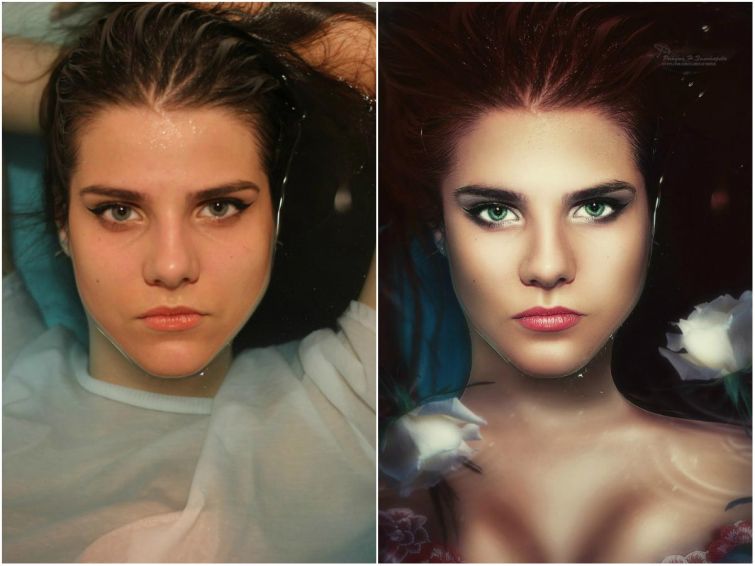
При этом нельзя сказать, что использование ручных методов обработки — это вина самих пользователей, до недавнего времени системы автоматизированной постобработки на рынке отсутствовали в принципе и пользователям ничего не оставалось кроме как придумывать свои собственным методы обработки изделий после печати. Согласно исследованию 2019 года, 83% компаний имеют сложности с постобработкой изделий.
Основные этапы постобработки изделия
Все этапы постобработки можно поделить на два типа, одни из них обязательные и без их проведения изделие не может быть использовано совсем, другие необязательные, и зависят от требований к детали в каждом конкретном случае. Можно сказать что почти все необязательные виды постобработки сводятся к улучшению качества поверхности. Этапы внутри себя уже делятся на автоматизированные и ручные. В зависимости от технологии печати эти этапы могут проводиться в разном порядке.
Обязательные:
Отделение от платформы построения
Автоматизированный этап. В случае с пластиками и полимерами легко производится руками, в случае с металлами изделие срезается с платформы построения либо электроэрозионным станком, либо с помощью ленточнопильного станка, этап как таковой не вызывает проблем
В случае с пластиками и полимерами легко производится руками, в случае с металлами изделие срезается с платформы построения либо электроэрозионным станком, либо с помощью ленточнопильного станка, этап как таковой не вызывает проблем
Удаление поддержек
Полностью ручная операция, одна из самых затратных по времени. Подразумевает в большинстве случаев ювелирный ручной труд, одна ошибка может привести к браку, особенно в случае с печатью металлом, очень проблемный этап.
Удаление остатков материала
Ручная операция, производится в основном встроенным пылесосом и пескоструйной обработкой. проблемы возникают при очистке каналов и изделий со сложной геометрией, а также при очистке больших металлических изделий. Так же сложность вызывает то что остатки материала нужно определенным образом обработать (просеять в случае с порошкообразными материалами) и хранить.
Фотоотверждение, снятие остаточного напряжения или спекание
Автоматизированный этап. Отверждение или спекание производится в специальной камере или установке, в зависимости от размеров установки можно обработать от одной до нескольких партий напечатанных изделий.
Отверждение или спекание производится в специальной камере или установке, в зависимости от размеров установки можно обработать от одной до нескольких партий напечатанных изделий.
Доведение ответственных поверхностей
Автоматизированный этап. Обычно выполняется на фрезерном станке с ЧПУ, подразумевает фрезерование отверстий в размер, или финишную фрезеровку плоскости.
Необязательные:
Улучшение качества поверхности
Это на сегодняшний день самый широко представленный этап постобработки, какие-то из методов автоматизированные, какие-то ручные. Далее о каждом подробнее:
- токарная/фрезерная обработка, позволяет получить высокую точность изделий, но только на изделиях простой формы, не получится обработать сложные каналы и внутренние полости. Затратный по времени и дорогой метод. Требуются специальные знания написания управляющих программ обработки
- галтовка, позволяет быстро убрать высокую шероховатость поверхности, сама установка недорогая и простая в использовании.
 Но скругляет острые кромки и края, по этой причине не подходит для большинства изделий
Но скругляет острые кромки и края, по этой причине не подходит для большинства изделий - шлифование, тут все минусы ручной постобработки
- плазменное полирование, позволяет получить глянцевую зеркальную поверхность, но сложно контролируется и так же, как и галтовка скругляет кромки
- покраска
Улучшение механических свойств изделия
- горячее изостатическое прессование
Контроль качества изделия
- обратное сканирование, изделие сканируетеся и сравнивается с CAD моделью, создается карта отклонений, после чего делается вывод подходит ли изделие или нет. Простой и относительно малозатратный процесс
- компьютерная томография, изделие сканируется с помощью рентген установки, в результате чего можно получить полную 3д модель, для анализа на отсутствие внутренних пустот и трещин
- ультразвуковой анализ, позволяет получить информацию о пустотах и трещинах в изделии
Как можно понять из приведенных выше методов, самыми проблемными являются такие этапы как удаление поддержек и улучшение качества поверхности.
Автоматизированные методы постобработки
На сегодняшний день большинство аддитивных технологий уже способны конкурировать с традиционными при производстве малой или средней серии изделий. Помогают в этом уникальные автоматизированные технологии обработки изделий после печати. Самые главные преимущества автоматизированных методов постобработки, как раз полностью противопоставляются несовершенству ручных методов. Самым главным плюсом несомненно является возможность масштабирования производства и снижение затрат на постобработку единицы изделия.
|
Ручные методы |
Автоматизированные методы |
|
|
Производительность |
низкая |
высокая |
|
Повторяемость |
низкая |
высокая |
|
Прогнозируемость |
низкая |
высокая |
|
Геометрия изделия |
простая |
сложная |
Инновационные методы автоматизированной постобработки:
Сухое электрохимическое полирование
Сухое электрохимическое полирование по технологии DryLyte. Уникальная технология объемного шлифования и полирования поверхности, позволяет добиться зеркальной поверхности по всей плоскости изделия, включая внутренние полости, с сохранением всех острых кромок и углов. Более подробно о технологии можно почитать в этой статье.
Уникальная технология объемного шлифования и полирования поверхности, позволяет добиться зеркальной поверхности по всей плоскости изделия, включая внутренние полости, с сохранением всех острых кромок и углов. Более подробно о технологии можно почитать в этой статье.
Автоматизированная очистка от металлического порошка
Solukon, установка позволяет очистить изделия сложной формы от остатков порошка в каналах и труднодоступных местах. Платформа построения крепится в рабочую зону, после чего поворотный стол вращает изделие по запрограммированному циклу, все это происходит с применением ультразвука.
Электрохимическое удаление поддержек
удаление поддержек и улучшение качества поверхности по технологии Hirtisation. Запатентованная электрохимическая технология удаления поддержек, позволяет растворить поддержки в труднодоступных местах, а также улучшить шероховатость всей поверхности изделия.
Станция просеивания и смешивания порошка
Ультразвуковая станция одновременно просеивает и смешивает новый металлический порошок с уже использованным, в результате создает необходимый состав для качественной печати.
Автоматизированная очистка от полиамидного порошка
PostProDP, установка решает проблему очистки изделий после SLS печати, и позволяет очистить большое количество изделий одновременно за 10 минут.
Улучшение качества поверхности пластиков и полиамидов
Улучшение качества поверхности по технологии PostPro3D. Улучшение шероховатости изделий из полиамида и пластика, позволяет получить глянцевую поверхность как после литья.
Покраска полиамидных изделий
покраска полиамидных изделий PostProCOL. Технология позволяет покрасить изделие из полиамида и других порошковых пластиков, при этом краска внедряется внутрь изделия, не меняя его размеров.
Оставить заявку на подбор решения для постобработки можно через форму обратной связи
Выводы
Если раньше при использовании 3д принтера для печати прототипов постобработку не рассматривали как этап печати, то сегодня по мере внедрения аддитивных технологий как инструмента производства, этап постобработки уже рассматривается пользователями как неотъемлемая его часть.
Читайте другие наши статьи по теме постобработке печатных изделий:
- Финишная постобработка изделий из полиамида после 3D печати
- Постобработка металлических изделий с помощью сухого электрохимического полирования DLyte
- Solukon — оборудование для финишной обработки металлических изделий
По все вопросам, вас с удовольствием проконсультируют наши специалисты, обратится к ним можно любым удобным способом:
- По электронной почте: [email protected]
- Через чат на сайте
- Телефону: 8 (800) 500-33-91
- Или оставив заявку на любой странице нашего сайта
Что такое постобработка в самп
Обновлено: 15. 10.2022
10.2022
PostFX — мод на атмосферу из PS2, работающий путём постпроцессинга, в отличие от обычного редактирования timecyc.dat, и не только. Нельзя точно сказать, что именно присутствует в моде для предания той красочной атмосферы с PS2, но уже можно сказать, что там есть вполне всё.
Присутствуют эффекты блюра (более похоже, чем мод Motion Blur) и так называемой излучательности (англ. Radiosity). Блюр вызывает заметное «размазывание» на экране, а точное описание излучательности я не смогу сказать, но по моим заметкам эффект создаёт что-то вроде небольшого излучения на экране, и поэтому можно заметить слегка выдающиеся тени от краёв текстур, например, деревьев.
У мода существует свой ini-файл, в котором можно изменить некоторые настройки:
enableHotkeys — включение горячей клавиши F7 для изменения режима постпроцессинга: PS2, PC, никакой.
defaultFx — постпроцессинг по умолчанию и при запуске игры: PS2, PC, никакой.
usePCTimecyc — поставьте 1, если вы используете PC timecyc, или 0, если оригинальный PS2 timecyc (рекомендовано; можно взять здесь ).
doBlur — включение эффекта блюра.
Дальше идут настройки излучательности:
radiosityOffset — количество излучаемых пикселей.
radiosityIntensity — интенсивность излучательности в процентах (автором рекомендовано 200 для большей схожести).
Что такое Постобработка
Включаю в настройках игры максимум Постобработка картинка получаеться смазанная, что это и для чего она нужна?
Распространенные эффекты постобработки: Bloom, Motion Blur, Depth Of Field.
Короче на человеческом языке один из эффектов чтобы погрузить игрока в мир игры, красивый эффект, не полбзуюсь им тк, глаза начинают болеть сразу. И может снизить производительность игры, к уменьшению фпс
Постобработка это все действия по изменению изображения трехмерной сцены после этапа её визуализации. То есть те действия, которые производятся уже над готовым двумерным изображением. Эффекты могут быть разнообразными: от изменения яркости и контрастности, до эффектов искажения и размытия.
Наиболее распространенные эффекты постобработки: Bloom, Motion Blur, Depth Of Field.
Вопрос Проблема с фпс
Вы используете устаревший браузер. Этот и другие сайты могут отображаться в нём некорректно.
Вам необходимо обновить браузер или попробовать использовать другой.
TotsamiyMartin
Новичок
Всем привет дорогие форумчане! Я столкнулся с одной проблемой, мой фпс с самп стал каким-то странным. Суть в том что фпс в сампе стал 60-70 и не поднимается выше, при записи фрапса фпс вообще 30 тоже не поднимается, не смотря на все фпс апы которые только можно скачать. Сколько бы я не устанавливал в сборку фпс апов, сколько видео я не пересмотрел ничего мне не помогло. Мне это уже конкретно надоело. Из модов у меня есть МВД Хелпер, fogdist, settime setweather и т.д. Клео 4,3, Мунлоадер 0,26,5. Пожалуйста дорогие форумчане помогите мне в испралений данной ошибки!
jjhjahd69
Новичок
Dezmondli
Активный
Во первых МВД хелпер удали он жрет ФПС и установи фпс унлок и я скоро до делаю супер красивую сборку для слабых ПК на ней много ФПС выдает так-что жди
Everest ^_^
Известный
Всем привет дорогие форумчане! Я столкнулся с одной проблемой, мой фпс с самп стал каким-то странным. Суть в том что фпс в сампе стал 60-70 и не поднимается выше, при записи фрапса фпс вообще 30 тоже не поднимается, не смотря на все фпс апы которые только можно скачать. Сколько бы я не устанавливал в сборку фпс апов, сколько видео я не пересмотрел ничего мне не помогло. Мне это уже конкретно надоело. Из модов у меня есть МВД Хелпер, fogdist, settime setweather и т.д. Клео 4,3, Мунлоадер 0,26,5. Пожалуйста дорогие форумчане помогите мне в испралений данной ошибки!
Суть в том что фпс в сампе стал 60-70 и не поднимается выше, при записи фрапса фпс вообще 30 тоже не поднимается, не смотря на все фпс апы которые только можно скачать. Сколько бы я не устанавливал в сборку фпс апов, сколько видео я не пересмотрел ничего мне не помогло. Мне это уже конкретно надоело. Из модов у меня есть МВД Хелпер, fogdist, settime setweather и т.д. Клео 4,3, Мунлоадер 0,26,5. Пожалуйста дорогие форумчане помогите мне в испралений данной ошибки!
sampfuncs — fps — нажимаешь ESC и скринишь скок макс фпс и скидывай
Участник
и я скоро до делаю супер красивую сборку для слабых ПК на ней много ФПС выдает так-что жди
jjhjahd69
Новичок
Что я тебе к слову могу сказать, зайди с чистой сборки сампа, без никаких модов вообще, или единственное, что можешь поставить это клео, сф и на клео fogdist.
И скажи свой фпс, если фпс не меняется, или стал даже хуже, значит проблема не в начинке сборки, а в самом компе, а тут может быть проблемы с системой, что много вероятно, тоесть: замусоренная система, вирусы, майнеры и еще всякий шлак.
TotsamiyMartin
Новичок
sampfuncs — fps — нажимаешь ESC и скринишь скок макс фпс и скидывай
Вложения
Dezmondli
Активный
jjhjahd69
Новичок
Он просто тебе «тонко» намекнул, что ему твоя сборка не интересна. Будь добр, не агрись на него.
Ballasovskiy
Участник
Удали мвд, скачай фрапс не жрущий фпс я лично фрапшу D3DGear, поставь фокдист от дапо и удали деревья все что я знаю, если нету сборки для слабых пк скачай, на ютубе польно обзоров
invilso.
Активный
Если я правильно понял вопрос, у тебя лочится фпс?
Попробуй юзать OBS и записывать полностью экран, а не только игру.
Там точно нету блокировки фпс.
А если тебе не помогают «фпс апы» — они и не помогут. Единственное что реально помогает — nopostfx.
А если проблема в процессоре — уменьшай количество установленных у тебя модификаций, до крайне необходимого минимума.
Проблема ли в процессоре, можно понять по тому если ты меняешь разрешение экрана, а фпс не сильно меняется.
Cyber666
Участник
Всем привет дорогие форумчане! Я столкнулся с одной проблемой, мой фпс с самп стал каким-то странным. Суть в том что фпс в сампе стал 60-70 и не поднимается выше, при записи фрапса фпс вообще 30 тоже не поднимается, не смотря на все фпс апы которые только можно скачать. Сколько бы я не устанавливал в сборку фпс апов, сколько видео я не пересмотрел ничего мне не помогло. Мне это уже конкретно надоело. Из модов у меня есть МВД Хелпер, fogdist, settime setweather и т.д. Клео 4,3, Мунлоадер 0,26,5. Пожалуйста дорогие форумчане помогите мне в испралений данной ошибки!
На мое мнение все эти сборки FPS up говно. Все это миф, единственное что прибавит фпс — постобработка и таймцикл, с ограниченной прорисовкой.
За что отвечают настройки графики в играх, и как они влияют на FPS. Часть 2
То, насколько правдоподобно симулируется освещение в игре. Если это единственный подобный параметр в игре, то именно в эту настройку заложили уйму других, будь-то и объемный свет, и рассеивание лучей, и отражения, а иногда даже глобальное затенение. Освещение — это, пожалуй, вообще едва ли не самое основное из всего, что влияет на красоту картинки: оно делает ее объемной, натуралистичной, правдоподобной. Но и ресурсов все это дело «кушает» тоже немало. Именно поэтому, например, Nvidia так расхваливает свои новые RTX-видеокарты — они изначально разработаны под Ray Tracing — метод рендеринга, предполагающий правдоподобную симуляцию каждого луча.
Освещение — это, пожалуй, вообще едва ли не самое основное из всего, что влияет на красоту картинки: оно делает ее объемной, натуралистичной, правдоподобной. Но и ресурсов все это дело «кушает» тоже немало. Именно поэтому, например, Nvidia так расхваливает свои новые RTX-видеокарты — они изначально разработаны под Ray Tracing — метод рендеринга, предполагающий правдоподобную симуляцию каждого луча.
Влияние на производительность
Зависит от движка, но почти во всех современных играх — очень сильное. Симулировать свет — это очень непросто, так что врубайте «ультра» только если у вас действительно мощная видеокарта.
Качество эффектов (Effects Quality)
Название говорит само за себя: чем выше этот параметр, тем красивее в игре различные эффекты. Взрывы, дым, огонь, вырывающийся из дула оружия, искры от попадания пуль в металл, лазерные лучи и так далее. Часто сюда входит и качество частиц, если для них в настройках нет отдельного параметра.
Влияние на производительность
Тоже зависит от игры, чаще всего не особенно высокое. Но чем выше этот параметр, тем сильнее будет нагружаться ваша видеокарта в загруженных сценах, например, при масштабных перестрелках. Так что если игра начинает «подлагивать» в особо динамичные моменты, можно попробовать поиграться с этим ползунком, прежде чем снижать, например.
Но чем выше этот параметр, тем сильнее будет нагружаться ваша видеокарта в загруженных сценах, например, при масштабных перестрелках. Так что если игра начинает «подлагивать» в особо динамичные моменты, можно попробовать поиграться с этим ползунком, прежде чем снижать, например.
…Качество шейдеров (Shader Quality)
Шейдеры — это специальные программы для вашей видеокарты, исполняемые ее процессором. Грубо говоря, это такие «инструкции» от игры вашей GPU, по которым та понимает, как именно нужно отрисовывать тот или иной эффект. Чаще всего шейдеры используются для улучшения освещения, затенения, создания эффектов преломления лучей в воде (помните, как взрывала мозг та самая «шейдерная водичка из Half-Life 2: Lost Coast?), отражений, рассеиваний и так далее. Так что да, эта опция работает в тандеме с другими параметрами: качеством освещения и качеством теней. Существует три вида шейдеров: вершинные, геометрические и пиксельные, но игры, где можно отрегулировать качество каждого из них отдельно, встречаются невероятно редко.
Соответственно, чем выше качество шейдеров, тем лучше описанные выше эффекты, красивее тени и свет, реалистичнее геометрия — и тем сильнее нагрузка на видеокарту. Именно на видеокарту — потому что шейдеры считаются только GPU.
Влияние на производительность
Чаще всего — высокое. Например, в GTA V это один из самых «тяжелых» параметров в игре — снизив качество шейдеров с «Ультра» на средниее значение, вы получите прирост больше, чем в 15 FPS. Но бывает и так, что снижение этого параметра почти ничего не дает, как, например, в Mass Effect Anromeda.
Читайте также:
- Как добавить музыку в gta на psp
- State of decay 2 как сделать аптечку
- Onetap v3 rage как настроить
- Как разблокировать аккаунт в world of tanks за неспортивное поведение
- Из чего состоят рога и копыта
Что такое постобработка в 3D-работе?
Источник изображения Tips3D
Автор Томас Денхэм
Раскрытие информации: этот пост может содержать партнерские ссылки.
Постобработка — это работа, выполняемая над 3D-рендерингом после его завершения, обычно вне пакета программного обеспечения 3D в программах редактирования, таких как Adobe Photoshop. для изображений или Adobe After Effects для видео.
Постобработка используется преимущественно по трем причинам:
- Для исправления мелких ошибок в длинном рендере.
- Для достижения эффекта, который либо невозможен, либо потребовал бы намного больше времени для создания в пакете 3D.
- Из-за того, что рендеринг занимает много времени, лучше иметь некоторые эффекты в виде отдельных слоев, которые вы можете быстро редактировать самостоятельно постфактум. Это предпочтительнее, чем запекать их в рендере, где их трудно или невозможно редактировать.
Большинство архитектурных визуализаций, которые вы видите в Интернете, были подвергся интенсивной постобработке , чтобы добавить людей, размытие и другие эффекты.
Этот процесс также часто используется в кинопроизводстве для вставки актеров с зеленым экраном в трехмерную среду.
Реальные примеры постобработки 3D
Ниже показан рендер железнодорожного вокзала, который я сделал несколько лет назад.
Я использовал все 3 заявленных способа постобработки на этом изображении и быстро пройдусь по ним, чтобы показать вам возможности постобработки в реальном мире.
Необработанный рендеринг, полученный в 3DS Max и V-ray.Первое, что я решил добавить, это размытие глубины резкости (DoF).
Это эффект, который большинство механизмов рендеринга могут эмулировать сами, используя алгоритмы трассировки ЦП. Однако после завершения рендеринга, если вы считаете, что эффект слишком сильный или слишком тонкий, у вас нет простого способа его изменить.
Механизмы рендеринга позволяют визуализировать определенные элементы в виде отдельных слоев, которые вы можете использовать в своем программном обеспечении для постобработки. С помощью V-ray я сделал слой Z-глубины.
С помощью V-ray я сделал слой Z-глубины.
Z-глубина — это черно-белое изображение, на котором объекты, расположенные ближе к камере, белые, а объекты, расположенные дальше, становятся темнее и в конечном итоге становятся черными.
Добавление этого к альфа-каналу рендеринга в Photoshop, а затем использование инструмента размытия линзы позволяет любому свободно экспериментировать с такой большой (или такой маленькой) глубиной резкости, как вам нравится, пока вы не получите нужный результат.
И вы можете увидеть результат сразу, а не ждать нового рендера (если мне не изменяет память, эта сцена рендерилась около 25 минут. Но это очень мало по сравнению с некоторыми профессиональными сценами).
Бок о бок с глубиной резкости, примененной к рендеру.Примерно в этот момент я заметил, что каким-то образом удалил материал перед визуализацией изображения.
Значок с логотипом в передней части поезда был полностью серым. К счастью, это была очень маленькая часть общего изображения, поэтому я мог легко исправить ее вне 3DS Max.
Простой поиск в Google, чтобы получить логотип компании, который мне нужен, затем, используя инструменты перспективы и наклона Photoshop, я сделал его соответствующим искажению объектива изображения, а затем просто наложил его поверх серого значка и закрасил любые дополнительные детали освещения.
Бок о бок отремонтированный логотип.Последним шагом было добавление жизни в сцену.
Люди имеют привычку бывать в общественных местах, поэтому они обычно являются главным элементом, чтобы добавить в сцену, подобную этой, просто чтобы она выглядела более реалистично.
Люди, визуализированные в 3D, очень трудно достичь фотореалистичного стандарта. Поэтому большинство художников предпочитают использовать составные изображения людей и вставлять их в сцену после рендера.
В последнее время, благодаря развитию технологии 3D-сканирования, появились архивы 3D-людей, которые выглядят неотличимо от фотографий, и некоторые студии предпочитают использовать их сейчас.
Однако обычно они очень дорогие , поэтому заполнение ваших сцен этими моделями может стоить сотни долларов.
Когда вы получите изображения людей, которых хотите вставить, не забудьте использовать инструменты Photoshop для настройки яркости, контрастности и экспозиции, чтобы они соответствовали освещению вашей сцены.
Если в вашей сцене есть особенно яркие источники света, вам может понадобиться нарисовать свет на людей и наложить этот свет, чтобы все правильно расположилось в сцене. Однако в моем примере сцены этого не требовалось.
После этого шага я продублировал рендеринг на новый слой, чтобы исправить все ошибки, а затем использовал инструмент затемнения, чтобы нарисовать несколько теней, чтобы люди выглядели менее «плавающими».
Окончательное изображение после завершения постобработки. Обратите внимание, что это ни в коем случае не профессиональный проект; это был всего лишь один, который я сделал для развлечения несколько лет назад, и это хороший пример для этой статьи.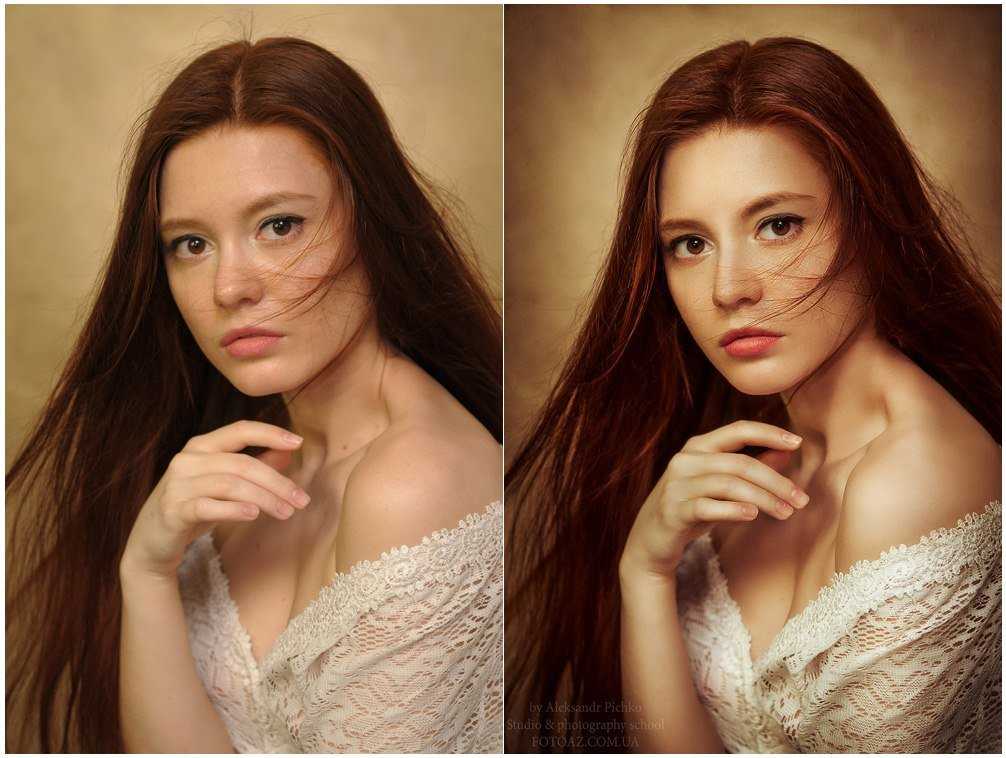
Качество, к которому вы должны стремиться, должно превосходить этот предмет.
Другие причины для постобработки
Хотя ранее я поделился тремя основными причинами использования постобработки в ваших рендерах, есть и другие.
Photoshop и After Effects имеют так много фильтров и пользовательских эффектов, которые можно применить к вашим изображениям, вы можете получить массу удовольствия, сделав ваши рендеры по-настоящему уникальными с помощью некоторых стилизованных вариантов!
Единственное ограничение — ваше воображение.
Тот же вокзал, что и раньше, но как будто его засняли на видеокамеру 1940-х годов и оставили деградировать.Короче говоря, постобработка — одна из самых важных, но до сих пор упускаемых из виду функций в рабочем процессе 3D-художника.
Работа, которую вы проделаете после рендеринга, действительно может оживить ваше изображение и выделить вашу работу среди остальных.
Вам действительно следует потратить некоторое время на изучение того, как лучше всего добавить эти последние штрихи, потому что ваша 3D-работа от этого только выиграет.
Если вы новичок в Photoshop, существует множество ресурсов, которые могут помочь вам освоить абсолютные основы, такие как определенные инструменты, пользовательские эффекты или что-либо еще, что может применяться к 3D-работе.
Автор: Томас Денхэм
Томас — креативный 3D-дизайнер, работающий как с высокополигональным, так и с низкополигональным моделированием для неподвижного рендеринга или движков реального времени. В настоящее время он работает фрилансером, проработав 4 года в многонациональной VR-компании. Чтобы увидеть работы Томаса и узнать больше, посетите его личный сайт.
Изучение постобработки в Unity — блог LogRocket
Как разработчики игр, мы обычно хотим, чтобы наши игры выглядели и чувствовались хорошо. Мы можем использовать несколько трюков, чтобы придать нашей игре немного блеска. Одним из таких приемов является постобработка.
Если вы играли в какие-либо игры, вы, вероятно, знаете о постобработке, даже если не знали, как она называется. Постобработка играет огромную роль в создании игр, потому что помогает улучшить визуальные эффекты вашей игры, тем самым делая ее более увлекательной.
Постобработка играет огромную роль в создании игр, потому что помогает улучшить визуальные эффекты вашей игры, тем самым делая ее более увлекательной.
Не только это, но и постобработка решает проблемы цветокоррекции, эффектов и многого другого. В игровой движок Unity встроен стек постобработки. В этом руководстве мы рассмотрим, как использовать постобработку в Unity и как ее использовать, в том числе:
- Что такое постобработка?
- Постобработка в Unity
- Как использовать постобработку в Unity
- Использование постобработки во встроенном конвейере Unity
- Настройка постобработки в URP и HDRP
- Инструменты эффектов постобработки в Unity
- Блум эффект
- Эффект виньетки
- Эффект хроматической аберрации
- Эффект глубины резкости
- Эффект зернистости пленки
- Эффект тонального отображения
- Эффект баланса белого
- Эффект искажения объектива
- Объединение эффектов постобработки в Unity
- Другие эффекты постобработки в Unity
Во-первых, давайте кратко рассмотрим, что такое постобработка.
Что такое постобработка?
Постобработка описывает эффекты изображения, которые мы можем применить к нашей игровой сцене. Сцена содержит окружение и меню вашей игры.
Один из способов думать о дизайне игровой сцены — рассматривать файл каждой сцены как отдельный уровень. Вы размещаете свою среду, препятствия и декорации в каждой сцене, по сути проектируя и создавая свою игру по частям.
Вы можете применить эффекты постобработки в качестве последних штрихов к визуальным эффектам вашей игры. Иногда вы даже можете использовать постобработку, чтобы придать игре совершенно другой вид.
Например, вы можете превратить темную сцену в яркую, используя автоматическую экспозицию и эффект Блума для изображения дневного света. Вы также можете превратить яркий день в холодный и пасмурный, используя эффект баланса белого.
Многое из того, что мы воспринимаем в наших играх как практически идеальное, в основном достигается за счет того, что мы называем эффектами постобработки. Постобработка включает в себя полноэкранные фильтры и эффекты, применяемые к буферу изображения камеры перед выводом изображения на экран.
Постобработка включает в себя полноэкранные фильтры и эффекты, применяемые к буферу изображения камеры перед выводом изображения на экран.
Постобработка обычно используется для придания кинематографичности нашим сценам путем имитации некоторых качеств, характерных для пленочных камер, таких как размытие в движении. Unity использует следующие примеры, чтобы показать, как может выглядеть игровая сцена с постобработкой и без нее:
Без (до) постобработки:
С (после) постобработкой:
Изучая оба изображения, мы можем увидеть изменение цветов, а также более яркое свечение в некоторых частях сцены изображения. Это означает такие эффекты, как 9К сцене были применены эффекты 0167 tonemapper и bloom , хотя их могло быть и больше.
Изображения выше показывают, насколько важна постобработка для изменения графики нашей игры, отображаемой на экране.
Постобработка улучшает визуальные аспекты игры и делает изображения более реалистичными и яркими. Он также точно настраивает рендеринг игры, делая графику более аутентичной. Вы даже можете использовать эффекты постобработки, чтобы изменить настроение сцены.
Он также точно настраивает рендеринг игры, делая графику более аутентичной. Вы даже можете использовать эффекты постобработки, чтобы изменить настроение сцены.
Более 200 000 разработчиков используют LogRocket для улучшения цифрового взаимодействия
Подробнее →
Теперь перейдем к обсуждению постобработки в Unity.
Постобработка в Unity
Игровой движок Unity поддерживает постобработку, предоставляя несколько эффектов, которые могут значительно улучшить внешний вид вашей игры в кратчайшие сроки. Мы можем использовать эти эффекты, чтобы обеспечить красивую графику и улучшить нашу игру.
Важно отметить, что доступность пакета постобработки Unity зависит от конвейера рендеринга вашего проекта Unity. Существует три способа использования постобработки: встроенный конвейер рендеринга, универсальный конвейер рендеринга и конвейер рендеринга высокой четкости.
Встроенный конвейер рендеринга — это конвейер рендеринга, который по умолчанию не поставляется с пакетом постобработки. Нам придется установить его с помощью менеджера пакетов.
Нам придется установить его с помощью менеджера пакетов.
Универсальный конвейер рендеринга (URP) — это конвейер рендеринга, решение постобработки которого установлено в Unity по умолчанию при создании проекта с использованием шаблона URP.
Конвейер рендеринга высокого разрешения (HDRP), как и URP, также имеет решение для постобработки, устанавливаемое Unity по умолчанию при создании проекта с использованием шаблона HDRP.
Хотя постобработка немного отличается при работе с URP или HDRP, их рабочие процессы почти одинаковы, хотя HDRP предлагает некоторые более продвинутые эффекты. В этой статье основное внимание будет уделено наиболее часто используемому URP, который также следует применять к HDRP.
Как использовать постобработку в Unity
Во-первых, мы рассмотрим, как мы можем использовать постобработку во встроенном конвейере. После этого мы рассмотрим настройку постобработки в URP или HDRP.
Использование постобработки во встроенном конвейере Unity
Поскольку встроенный конвейер не имеет встроенной постобработки по умолчанию, нам придется установить его, выбрав окно > Диспетчер пакетов .
Должно открыться новое всплывающее окно; если это не так, убедитесь, что вы установили менеджер пакетов в Unity Registry.
В этом всплывающем окне найдите и установите необходимый пакет — в данном случае Post Processing. Вы увидите окно, как показано ниже:
Нажмите кнопку «Установить» в правом нижнем углу окна.
Теперь, когда мы установили пакет постобработки, нам нужно настроить нашу игру и сцену, чтобы воспользоваться преимуществами этого пакета. Для этого нам потребуется компонент «Объем постобработки», чтобы определить область, в которой мы будем применять наши эффекты. Итак, давайте построим один.
Выберите основную камеру. На вкладке по умолчанию мы должны создать новый слой, назовем его слой постобработки 9.0168 и назначаем его нашим слоем по умолчанию, например:
Затем прокрутите вниз, нажмите кнопку «Добавить компонент», найдите слой постобработки , который мы создали на предыдущем шаге, и выберите его. Это позволит каждому эффекту, который мы добавляем, быть видимым.
Это позволит каждому эффекту, который мы добавляем, быть видимым.
После того, как мы это сделали, мы снова нажмем кнопку «Добавить компонент» и создадим компонент Post-process Volume.
Отметьте поле «Является глобальным», чтобы сделать этот компонент глобальным; это сделает эффекты, примененные к нашей сцене, видимыми на весь экран.
После того, как мы установили этот флажок, давайте теперь создадим новый профиль, нажав кнопку новый . Затем мы можем перейти к добавлению эффектов, которые мы хотим.
Настройка постобработки в URP и HDRP
Поскольку рабочие процессы URP и HDRP схожи, мы рассмотрим только то, как настроить постобработку в URP для этого. Я создам образец сцены 3D URP, чтобы мы могли использовать его для объяснения инструментов эффектов постобработки в следующем разделе.
Во-первых, давайте создадим GameObject с компонентом Volume. Существуют различные варианты для нашего Volume.
Global Volume применяет эффекты ко всему экрану, тогда как Box, Sphere и Mesh Volumes определяют границу в своих соответствующих формах и применяют эффекты постобработки, когда камера входит в границу.
После того, как мы это создали, наша вкладка инспектора для нашего тома должна выглядеть так:
Затем нам нужно создать профиль Volume, который похож на контейнер для хранения ваших эффектов постобработки и их настроек. Как вы можете видеть на изображении выше, вам нужен этот профиль громкости, чтобы начать применять эффекты сцены.
На вкладке нашего инспектора под нашим профилем тома нажмите кнопку «Создать». После того, как мы добавили профиль Volume , мы нажмем кнопку «Добавить переопределение».
Выберите «Постобработка», и мы должны увидеть список эффектов. Давайте посмотрим, как они работают в следующем разделе.
Инструменты эффектов постобработки в Unity
В этом разделе мы рассмотрим различные инструменты эффектов постобработки в Unity и то, как они могут повлиять на ваши изображения.
Прежде чем мы продолжим, вот как выглядит наш образец сцены без постобработки:
Теперь давайте добавим некоторые эффекты постобработки к этому образцу сцены. Для каждого эффекта вы можете изменить различные свойства, чтобы получить именно тот внешний вид, который вам нужен.
Для каждого эффекта вы можете изменить различные свойства, чтобы получить именно тот внешний вид, который вам нужен.
Блум эффект
Когда нужно сделать объекты светящимися или ярче, пригодится эффект Блум. Это делает области в наших объектах более заметными или уникальными, добавляя больше света к нашему изображению. Если мы добавим эффект цветения, вот так:
Мы получим следующий результат:
Вы можете использовать эффект цветения, чтобы создать впечатление яркого солнечного дня или, возможно, для игры с фэнтезийными или потусторонними темами.
Эффект виньетки
Виньетка — это свойство эффекта постобработки, которое добавляет темную рамку вокруг экрана, где отображается наше изображение. Это часто можно увидеть на изображениях, снятых с помощью объективов камер низкого качества, но теперь это часто используется намеренно для добавления драматического эффекта. Если мы добавим виньетку к нашему изображению, вот так:
Мы получим следующий результат:
Как видите, эффект виньетки добавляет сцене больше глубины, что можно использовать в сценах ужасов, поскольку он добавляет ощущение жуткости.
Эффект хроматической аберрации
Когда мы хотим, чтобы наша сцена выглядела так, как если бы она была записана через объектив, который не может собрать свет по краям, мы используем эффект хроматической аберрации. Если мы добавим к нашему изображению хроматическую аберрацию, например:
Наш результат будет выглядеть следующим образом:
Возможно, вы видели подобный эффект в играх, где персонаж, которым вы играете, получает ранения или травмы.
Эффект глубины резкости
Эффект «Глубина резкости» размывает все, что находится за пределами указанного расстояния, чтобы сохранить фокус на определенных вещах в сцене. Это один из часто используемых эффектов постобработки, который может сделать вашу игровую сцену более глубокой. Пример того, когда мы добавим это к нашему изображению, вот так:
Мы получим следующий результат:
Примером использования этого эффекта является создание впечатления очень жаркого дня, из-за которого предметы на расстоянии выглядят туманными и размытыми.
Эффект зернистости пленки
Эффект «Зернистость пленки» используется для придания изображению или сцене зернистости, похожей на частицы, что делает его похожим на фильм старой школы. Если мы добавим эффект Film Grain к нашему изображению, например, так:
Мы получим следующий результат:
Примером использования эффекта «Зернистость пленки» может быть ситуация, когда мы хотим, чтобы сцена выглядела как классический фильм.
Эффект тонального отображения
Эффект «Отображение тонов» переназначает значения цветов в диапазоне высокой четкости (HDR), создавая впечатление, что сцена с более низким динамическим диапазоном имеет более широкий диапазон цветов.
Другими словами, этот эффект расширяет цветовой диапазон, чтобы повысить контрастность и сделать сцену более реалистичной.
Если мы добавим тональную компрессию к нашему изображению, вот так:
Наш результат будет выглядеть следующим образом:
В Unity есть два режима Tonemapping, которые мы можем выбрать. Отображение нейтральных тонов оказывает минимальное влияние на цвета, что является отличным началом, когда вы хотите лучше контролировать цветокоррекцию. Тональное преобразование ACES, которое мы использовали выше, является отраслевым стандартом для достижения более кинематографического вида.
Отображение нейтральных тонов оказывает минимальное влияние на цвета, что является отличным началом, когда вы хотите лучше контролировать цветокоррекцию. Тональное преобразование ACES, которое мы использовали выше, является отраслевым стандартом для достижения более кинематографического вида.
Эффект баланса белого
Эффект «Баланс белого» изменяет общий тон сцены, изменяя температуру или оттенок, сохраняя при этом белые области. Если мы добавим его к нашему изображению, вот так:
Мы получим следующий результат:
В этом случае мы повысили температуру, сделав изображение более теплым. Если вы хотите, чтобы изображение выглядело более холодным, вы должны сдвинуть температуру ниже.
Эффект искажения объектива
Эффект Lens Distortion имитирует искажение, вызванное объективом камеры в реальной жизни. Более широкое поле зрения возможно при правильных значениях. Если мы добавим его к нашему изображению, вот так:
Наш результат будет выглядеть следующим образом:
Эффект Lens Distortion отлично подходит для таких вещей, как подводные сцены, сцены, происходящие с точки зрения рыбы, или сцены с видом снайпера.
Объединение эффектов постобработки в Unity
Мы также можем комбинировать два или более эффектов. Давайте посмотрим, как это сделать, объединив эффект Блума с эффектом хроматической аберрации, как показано ниже:
Наш результат будет выглядеть следующим образом:
Другие эффекты постобработки в Unity
Рассмотренные выше эффекты постобработки доступны во всех конвейерах рендеринга Unity. Существуют и другие инструменты эффектов постобработки, которые мы не рассматривали выше. В зависимости от выбранного конвейера рендеринга количество доступных эффектов постобработки и их поведение могут различаться.
Вы можете ознакомиться с официальным обзором постобработки Unity, чтобы получить список эффектов постобработки, которые могут быть доступны. Вы также можете прочитать об оптимизации вашего проекта Unity и другие полезные статьи, которые помогут улучшить игры, которые вы создаете с помощью этого игрового движка.
Заключение
В этой статье говорилось о постобработке и о том, насколько она важна в нашей игре. Мы также рассмотрели, как работает постобработка в Unity, продемонстрировав примеры различных эффектов на примере изображения. Пожалуйста, поделитесь, если вы нашли это полезным.
Мы также рассмотрели, как работает постобработка в Unity, продемонстрировав примеры различных эффектов на примере изображения. Пожалуйста, поделитесь, если вы нашли это полезным.
LogRocket: полная видимость ваших веб-приложений и мобильных приложений
LogRocket — это решение для мониторинга внешних приложений, которое позволяет воспроизводить проблемы, как если бы они возникли в вашем собственном браузере. Вместо того, чтобы гадать, почему возникают ошибки, или запрашивать у пользователей скриншоты и дампы журналов, LogRocket позволяет вам воспроизвести сеанс, чтобы быстро понять, что пошло не так. Он отлично работает с любым приложением, независимо от фреймворка, и имеет плагины для регистрации дополнительного контекста из Redux, Vuex и @ngrx/store.
Помимо регистрации действий и состояния Redux, LogRocket записывает журналы консоли, ошибки JavaScript, трассировки стека, сетевые запросы/ответы с заголовками и телами, метаданные браузера и пользовательские журналы. Он также использует DOM для записи HTML и CSS на странице, воссоздавая идеальные до пикселя видео даже для самых сложных одностраничных и мобильных приложений.
Он также использует DOM для записи HTML и CSS на странице, воссоздавая идеальные до пикселя видео даже для самых сложных одностраничных и мобильных приложений.
Попробуйте бесплатно.
Постобработка с помощью форм
Постобработка происходит, когда отправленная форма вызывает отдельный пользовательский процесс после отправки. Процессы используются для любого вида обновления пользовательских данных на основе информации, предоставленной пользователем. Например, у вас есть ежегодный процесс проверки для ваших участников. Используйте функцию постобработки, чтобы создать новую годовую проверочную запись для участника, чтобы его статус отправки за предыдущий год был сброшен до исходного состояния. Постобработка отображает пользовательское сообщение о состоянии, обозначающее успех или неудачу после выполнения процесса.
Постобработка работает одним из следующих способов:
- Селектор процесса — выбирает страницу, на которой развертывается сценарий формы.
 Этот процесс проверяет существование целевой страницы и/или процедуры.
Этот процесс проверяет существование целевой страницы и/или процедуры. - Параметры процесса — Идентифицирует и передает два или три параметра при вызове процесса, который затем обновляет пользовательские данные.
Постобработка работает по-разному в зависимости от того, как размещен клиент:
- Клиенты, размещенные в облаке — Успешная отправка формы вызывает страницу сценария в iMIS для выполнения процесса с использованием REST API .
- Локальные клиенты — успешная отправка формы вызывает либо страница сценария или хранимая процедура SQL .
Параметры процесса
Для правильного выполнения постобработки в рассматриваемую форму должны быть включены следующие параметры: ID от имени пользователя . Это поле поддерживает не более 10 символов.
Это поле поддерживает не более 10 символов.
Примечание. Все значения параметров передаются сценарию постобработки , однако значение Порядковый номер может быть неопределенным, например, когда разработчик формы выбирает отправку только ID и FormName в постпроцессор. В этом случае порядковый номер не будет отображаться при обращении к методу JavaScript.
Создание скриптов Form Builder
Функция JavaScript, предназначенная для работы с Form Builder, имеет следующие ключевые атрибуты:
- Идентификатор JavaScript должен быть:

/84991eb516c5874.s.siteapi.org/img/4b9371cd6c7f04946efd5adafa6da878f99550ef.jpg) Это инновационное устройство ввода может стать преимуществом для игр FPS на ПК и консолях. Просто взгляните на это на Amazon. Скоро опубликуем обзор.
Это инновационное устройство ввода может стать преимуществом для игр FPS на ПК и консолях. Просто взгляните на это на Amazon. Скоро опубликуем обзор.  Но скругляет острые кромки и края, по этой причине не подходит для большинства изделий
Но скругляет острые кромки и края, по этой причине не подходит для большинства изделий Этот процесс проверяет существование целевой страницы и/или процедуры.
Этот процесс проверяет существование целевой страницы и/или процедуры.